Štetje edinstvenih vrednosti v Excelu je funkcija, ki vam lahko pomaga najti vrednosti, ki se pojavijo samo enkrat na ogromnem seznamu Excela. Pogosto moramo poročati o edinstvenem številu kupljenih strank, številu izdelkov v naši zalogi, seznamu regij, ki jih pokriva naše poslovanje.
V tem članku razlagamo, kako prešteti edinstvene vrednosti v Excelovem stolpcu.
Kako prešteti edinstvene vrednosti v Excelu? 5 preprostih načinov
Preden nadaljujete, bi morali poznati razliko med edinstvenimi in ločenimi vrednostmi.
- Edinstvene vrednosti: To so vrednosti, ki se pojavijo samo enkrat. Edinstvene vrednosti s seznama {1,2,3,1,4,2,7,5,7} so {3,4,5}.
- Različne vrednosti: To so vrednote, ki so drugačne. Različne vrednosti s seznama so {1,2,3,1,4,2,7,5,7} so {1,2,3,4,5,7}.
Kako prešteti edinstvene vrednosti v Excelu?
Edinstvene vrednosti v Excelu se prikažejo na seznamu elementov, ki se pojavijo samo enkrat. Glavni cilj štetja edinstvenih in ločenih vrednosti je, da jih ločimo od dvojnikov seznama v Excelu.
Število edinstvenih in dvojnikov v Excelu lahko najdete na več načinov, nekateri od njih so naslednji:
Kazalo
- Preštejte edinstvene vrednosti v stolpcu s funkcijama SUM in COUNTIF
- Kako prešteti edinstvene besedilne vrednosti v Excelu
- Kako prešteti edinstvene številske vrednosti v Excelu
- Kako uporabiti funkcijo UNIQUE za štetje edinstvenih vrednosti v Excelu
- Kako uporabiti funkcijo COUNTA za štetje edinstvenih vrednosti v Excelu
- Kako prešteti različne vrednosti z uporabo naprednih filtrov v Excelu
- Kako prešteti različno vrednost s pomočjo vrtilne tabele
- Kako prešteti različne vrednosti z VBA
Vzorčni podatki
Podali smo vzorčne podatke z dvema poljema Stranka in Izdelki kupljeno. Ustvariti je treba zbirno poročilo, ki prikazuje, koliko strank je v naši bazi podatkov.
Preštejte edinstvene vrednosti v stolpcu Uporaba funkcij SUM in COUNTIF
Uporaba SUM in COUNTIF formule skupaj. To je najlažji in najpreprostejši način za iskanje različnih vrednosti v Excelu.
Opomba: Lahko tudi uporabimo SUMPRODUCT namesto SUM
Sintaksa:
COUNTIF (razpon, merila)
- Razpon – Seznam podatkov
- Merila – Številna besedila. Nanesite na vhodno območje
Vrne celoštevilsko vrednost, ki ustreza kriterijem.
Korak 1: Vrsta Število strank v celici.
2. korak: Zapišite spodnjo formulo v poljubno celico, da preštejete število edinstvenih strank. Uporabljamo Matrična formula za izračun edinstvenega števila, zato se prepričajte, da morate pritisniti Ctrl+Shift+Enter za zavite oklepaje, kot je prikazano na sliki 1 spodaj:
Formula:
=SUM(1/COUNTIF(B2:B22,B2:B22))
Vaša formula v celici D7 mora biti prekrita z {} zavitimi oklepaji, kot je prikazano spodaj:
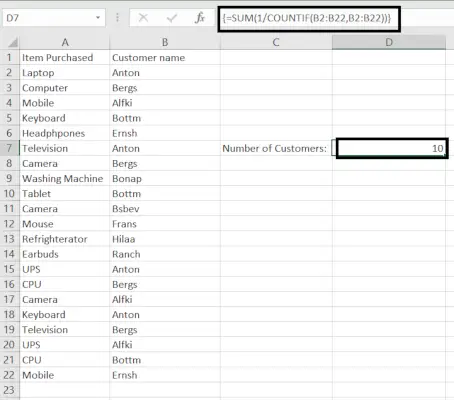
Opomba: Rezultat formule COUNTIF se uporablja kot delitelj z 1 kot števcem. To spremeni rezultat COUNTIF formula, vrednost, ki se v matriki pojavi samo enkrat, postane 1, števila s podvojenimi vrednostmi pa postanejo ulomki, ki ustrezajo večkratniku.
jfx java tutorial
Kako prešteti edinstvene besedilne vrednosti v Excelu
Če vaš Excelov seznam vsebuje besedilo in številske vrednosti in želite prešteti samo edinstvene besedilne vrednosti, lahko v Excelu preštejete edinstvene besedilne vrednosti z uporabo ISTEXT Funkcija formule.
Sintaksa:
=SUM(IF(ISTEXT(A2:A10)*COUNTIF(A22:A10,A2:A10)=1,1,0))
ISTEXT vrnitev funkcij PRAV če je označena vrednost besedilna vrednost ali drugače LAŽNO. Tukaj v formuli (*) zvezdica deluje kot IN v formuli, kar pomeni, da funkcija IF vrne 1 samo, če je vrednost hkrati besedilna in edinstvena, sicer 0. In funkcija SUM sešteje vse 1 in kot izhod lahko dobite število besedilnih vrednosti.
Opomba : Vedno ne pozabite pritisniti Ctrl + Shift + Enter za matrično formulo.

Kot lahko vidite, formula vrne vrednost 2, ker imamo samo dve besedilo +unikat vrednote.
Kako prešteti edinstvene številske vrednosti v Excelu
V primeru, da je vaš Excelov seznam sestavljen iz obeh vrst vrednosti, številskih in besedilnih. Toda želite, da je Count of Numeric edinstveno na seznamu. V tem primeru lahko uporabite ISNUMBER funkcijo v formuli.
Sintaksa:
=SUM(ČE(JEŠTEVILO(A2:A10)*ŠTEVILO(A2:A10,A2:A10)=1,1,0))
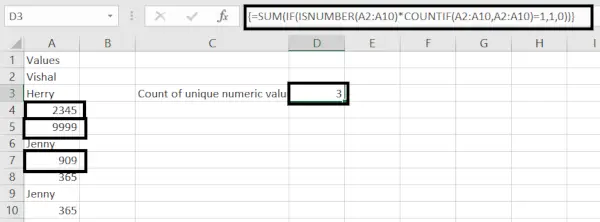
Štetje velikih in malih črk – občutljive edinstvene vrednosti v Excelu
Preprost način za štetje edinstvenih vrednosti, ko imate podatke, ki razlikujejo med velikimi in malimi črkami, bi bil ustvarjanje pomožnega stolpca z naslednjo matrično formulo za prepoznavanje dvojnikov in edinstvenih elementov.
Formula:
=ČE(SUM((–Natančno($A:$A,A2)))=1,Edinstveno,Duplictae)
in nato uporabite a COUNTIF funkcija za štetje edinstvenih vrednosti:
=COUNTIF(B2:B10,Edinstveno)
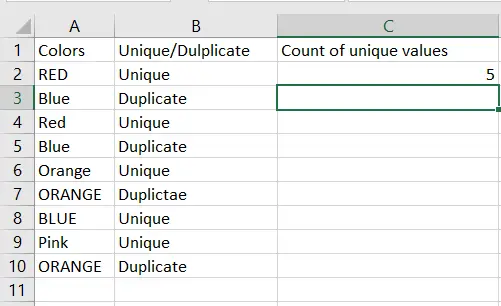
Na zgornji sliki lahko vidite, da je število edinstvenih vrednosti 5.
Kako uporabiti funkcijo UNIQUE za štetje edinstvenih vrednosti v Excelu
Če uporabljate MS Office 365 , lahko uporabite spodnjo formulo za izračun edinstveno število.
=ŠTEVO(ENAK(B2:B30)
Sintaksa:
COUNTA(vrednost1, vrednost2,…..)
- Vrednost1 – Celica, excel obseg, niz besedila
- Vrne število celic, ki niso prazne.
UNIQUE(niz, po_stolpcu, natanko_enkrat)
- Niz – seznam vrednosti podatkov za vrnitev edinstven
- by_col – Logična vrednost [ True – vrni edinstvene stolpce/ False – vrni edinstvene vrstice]
- Točno_enkrat – Logična vrednost [vrni samo različne vrednosti]
Kako uporabiti funkcijo COUNTA za štetje edinstvenih vrednosti v Excelu
COUNTIFS omogoča štetje vrednosti na podlagi enega ali več kriterijev. COUNTIFS Funkcija prešteje različne vrednosti iz obsega.
Uporabljena formula je: Vsota (1/COUNTIFS(B2:B22,B2:B22))
Opomba: Ne pozabite pritisniti CTRL+SHIFT+ENTER da postavite zavite oklepaje za uporabo formule Array. Ker matrična formula ne deluje v starejših različicah Excela.
Kako prešteti različne vrednosti z uporabo naprednih filtrov v Excelu
Napredni filtri so funkcija v Excelu, ki vam omogoča, da določite kompleksna merila s pomočjo formul.
Za uporabo naprednih filtrov v Excelu mora uporabnik iti na PODATKI izberite zavihek Napredni filter možnost in določite obseg kriterijev obsega in izhodni obseg.
To vam lahko pomaga tudi pri iskanju različnih vrednosti v Excelu.
Vmesni seštevek je funkcija, ki jo lahko uporabite za štetje samo vidnih elementov na vašem seznamu. Kot je prikazano na spodnji sliki, tukaj 103 argument se uporablja za povedati Vmesni seštevek funkcijo za štetje vseh vidnih elementov v določenem obsegu.
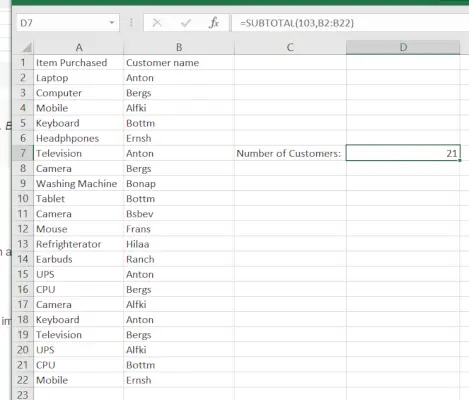
Koraki za štetje različnih vrednosti z uporabo naprednega filtra
Korak 1: Izberite stolpec.
Izberite stolpec, v katerem želite prešteti različne vrednosti iz tabele.
2. korak: Izberite Predhodni filter .
Zdaj pa pojdi na podatki možnost na traku in izberite Napredni filter iz tega.
3. korak: Obkljukajte Edinstvena samo zapisi.
4. korak : Pritisnite v redu
5. korak: Zdaj lahko vidite število različnih zapisov samo.

Kako prešteti različno vrednost s pomočjo vrtilne tabele
Sledite korakom za štetje različnih vrednosti z uporabo vrtilne tabele:
Korak 1: Ustvarite vrtilno tabelo podatkov
Najprej morate ustvarite vrtilno tabelo podatkov, v katerih morate prešteti različne vrednosti.
2. korak: Dodajte svoj predmet všeč Ime stranke v Vrstice z vlečenjem
3. korak: Zdaj, ko lahko vidite oznake vrstic z različnimi vrednostmi v stolpcu, izberite obseg podatkov, za katere želite štetje različnih vrednosti.
4. korak: Predogled Število različnih vrednosti
Kako šteti Različne vrednosti z uporabo VBA
V Excelu ni vgrajene funkcije za štetje različnih vrednosti iz obsega. Toda s pomočjo VBA lahko naredimo, da naša funkcija šteje različne vrednosti v Excelu.
Sledite korakom za štetje različnih vrednosti z VBA:
Korak 1: Odprite VBA
Izberite Zavihek razvijalec na traku in nato izberite Visual basic , Zdaj kliknite na Vstavi in pojdite na modul.
2. korak: Zdaj napišite spodnjo kodo na zaslon VBA

3. korak: Ta funkcija vam bo pomagala ustvariti novo funkcijo v Excelu PREŠTEJ RAZLIČNE VREDNOSTI ki se lahko uporablja tako kot druge funkcije v Excelu.
Z zgornjo kodo VBA lahko ustvarite novo funkcijo za štetje različnih vrednosti v Excelu.
Preberite tudi : Funkcija Countif v Excelu
Kako prešteti edinstvene vrednosti v Excelu – pogosta vprašanja
Ali obstaja formula za štetje edinstvenih vrednosti v Excelu?
Da, lahko uporabite formulo za štetje edinstvenih vrednosti v Excelu. Eden pogostih načinov za to je uporaba kombinacije funkcij COUNTIF in SUM skupaj s matrično formulo. To lahko storite tako:
Kaj so edinstvene vrednosti v Excelu?
Edinstvene vrednosti v Excelu se prikažejo na seznamu elementov, ki se pojavijo samo enkrat. Glavni cilj štetja edinstvenih in ločenih vrednosti je, da jih ločimo od dvojnikov seznama v Excelu.
Kako lahko v Excelu preštejemo različne vrednosti v več stolpcih hkrati?
Različne vrednosti lahko preštejemo v več stolpcih s pomočjo SUM in Funkcije COUNTIFS skupaj.
- Korak 1: Izberite katero koli naključno celico, v kateri želite prikazati rezultat.
- 2. korak: Uporabite formulo =SUM(1/COUNTIFS(obseg1,obseg1, obseg 2,obseg2…) kjer so obsegi celice, v katerih želite prešteti različne vrednosti.
- 3. korak: Pritisnite CTRL+SHIFT+ENTER zaradi matrične formule.
Katere so različne vrednosti v Excelu?
Različne vrednosti v Excelu so edinstvene vrednosti, ki se pojavijo samo enkrat v obsegu celic. Na primer, različne vrednosti iz obsega {A, B, B, C, C, D} so {A, B, C, D}.
Pojasnite formulo =SUM(1/COUNTIFS(B5:B14,B5:B14).
The COUNTIFS funkcija se uporablja za ogled, kolikokrat se vrednost pojavi na seznamu. To vam bo dalo delno vrednost, ki bo dodala 1 za vsako ločeno vrednost na seznamu po tem, ko to obrnete.
in SUM funkcija nato sešteje vse ulomke in vsota je število različnih vrednosti na seznamu.
Ali obstaja kakšna vgrajena funkcija za štetje različnih vrednosti v Excelu brez uporabe formule?
V Excelu ni vgrajene funkcije za štetje različnih vrednosti brez uporabe formul. Alternativni način je uporaba Odstrani dvojnike To vam bo pomagalo odstraniti dvojnike in vam dalo število edinstvenih vrednosti.
